Зміст
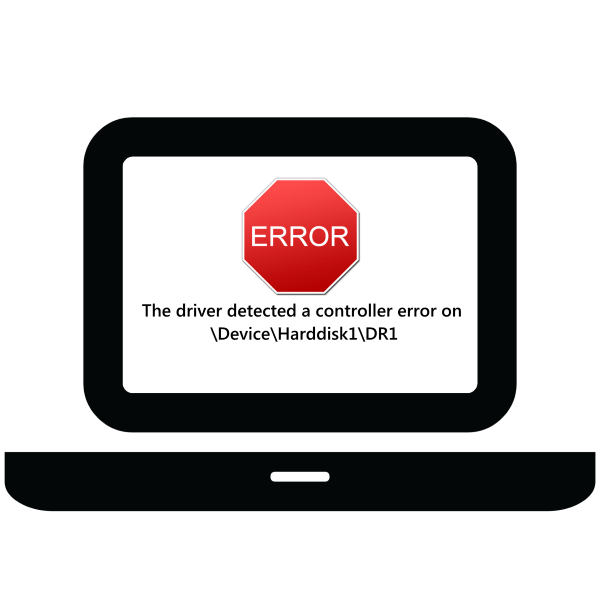
Помилки, які виникають в процесі роботи операційної системи, є сигналом тієї чи іншої несправності. Досить часто з'являється повідомлення про помилку контролера жорсткого диска. Сьогодні ми розглянемо причини появи цієї неполадки і познайомимо вас з варіантами її виправлення.
Причини помилки та методи виправлення
По тексту повідомлення про несправності стає ясно, що корінь проблеми криється в жорсткому диску, в даному випадку – вторинному, як внутрішньому, підключеним шлейфом до материнської плати, так і зовнішньому, приєднаним до комп'ютера по USB. У деяких випадках проблема полягає в конфлікті між «материнкою» і жорстким диском, а також програмним збоєм Windows. Насамперед варто перевірити працездатність і цілісність жорсткого диска, наприклад, за допомогою утиліти HDD Health.
- Викачуємо і встановлюємо додаток, після чого воно автоматично згорнеться в трей, звідки його можна викликати натисканням на іконку.
- Після запуску програми зверніть увагу на стовпець «Health» . У звичайних умовах показник повинен дорівнювати «100%» . Якщо він нижче, має місце несправність.
- Більш детальну інформацію можна отримати, скориставшись пунктом меню «Drive»
, в якому потрібно вибрати варіант
«SMART Attributes»
.
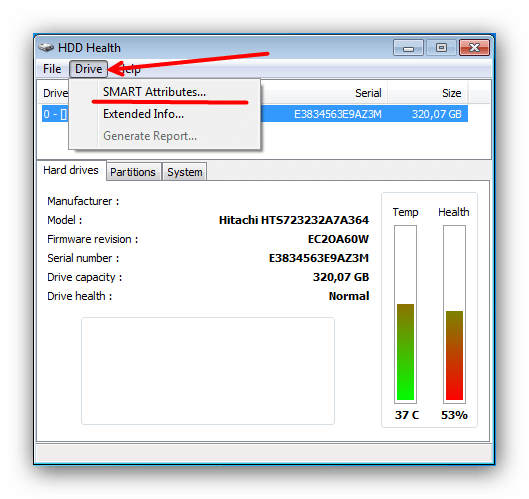
У віконці будуть відображені основні показники вашого вінчестера.
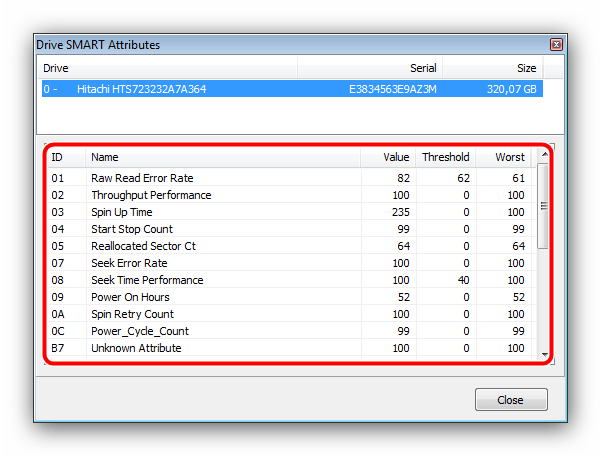
Ці показники детально розглянуті в окремій статті, тому пропонуємо вам з нею ознайомитися.
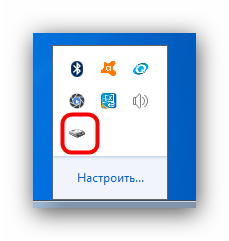
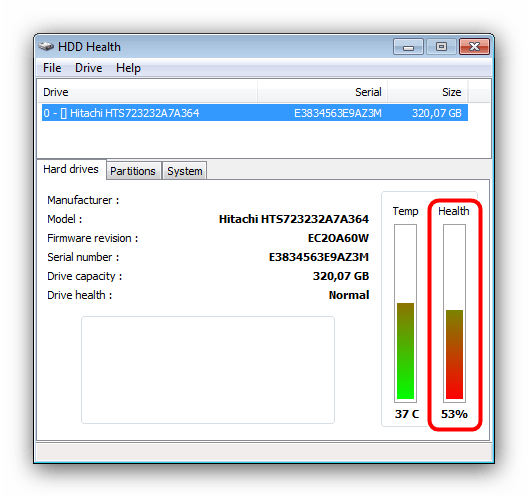
Якщо перевірка показала наявність проблеми, то вам підійдуть способи 3-4. Якщо ж диск повністю працездатний, то спершу скористайтеся Способами 1-2, і переходите до решти лише в разі невдачі.
Спосіб 1: вимкнення кешу Великих Даних у реєстрі
При справному жорсткому диску подібну помилку викликає включений кеш великих даних. Його можна відключити зміною значення відповідного ключа в реєстрі, яке слід проводити так:
- Викличте редактор реєстру: натисніть комбінацію клавіш Win+R , впишіть слово regedit у текстовому полі вікна запуску завдання та натисніть «ОК» .
- Після відкриття редактора перейдіть до наступного шляху:
HKEY_LOCAL_MACHINE\SYSTEM\CurrentControlSet\Control\Session Manager\Memory ManagementУ правій частині вікна знайдіть ключ «LargeSystemCache» і перевірте стовпець »Значення" . Зазвичай воно виглядає як «0x00000000 (0)» .
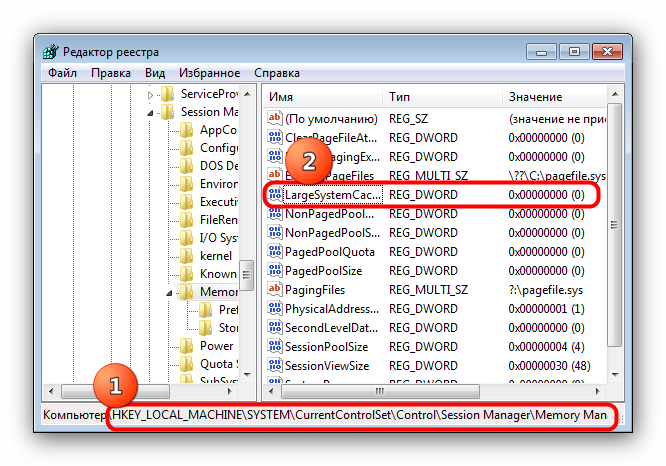
Якщо ж значення виглядає як «0x00000001 (1)» , то його слід змінити. Для цього двічі клацніть ЛКМ за назвою ключа. У вікні, переконайтеся, що " система обчислення» встановлено як " шістнадцятковий» , після чого замість наявного значення впишіть 0 і натисніть «ОК» . - Закривайте редактор реєстру, і перезавантажуйте комп'ютер – помилка повинна зникнути.
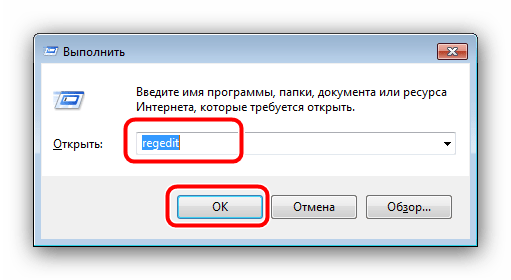
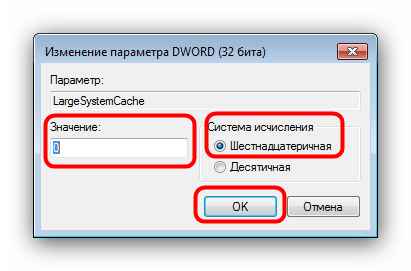
Таким способом можна виправити частину програмних причин виникнення несправності. Якщо описані дії вам не допомогли, читайте далі.
Спосіб 2: оновлення драйверів контролера HDD
Друга програмна причина появи даної неполадки – проблема з драйверами контролера жорстких дисків. В такому випадку рішенням буде оновлення драйверів. Як показує практика, вбудований засіб Windows в такій ситуації марно, тому скористаємося способом пошуку драйверів по ID пристрою.
- Знайдіть на " робочому столі» значок »мій комп'ютер" і клікніть по ньому ПКМ . У контекстному меню виберіть пункт «Управління» .
- Виберіть пункт «Диспетчер пристроїв» в меню зліва. Далі в основній частині вікна розкрийте натисканням ЛКМ блок »IDE ATA / ATAPI контролери" . Потім клацніть правою кнопкою миші на чіпсеті та виберіть варіант «властивості» .
- У вікні»властивостей"
перейдіть на вкладку
" відомості»
, потім зверніться до випадаючого списку
" властивість»
, з якого слід вибрати
»ІД обладнання"
.
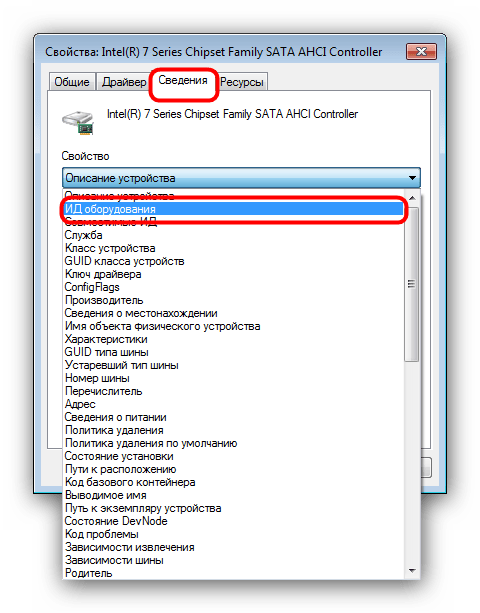
Клацнувши ПКМ за будь-яким із представлених значень і скористайтеся опцією " копіювати» . - Далі переходите на сайт онлайн-сервісу з пошуку драйверів по ID обладнання. У верхній частині сторінки присутній пошуковий рядок, в яку вставте скопійований раніше ІД вашого чіпсета і натисніть»Шукати" . Можливо, доведеться використовувати і інші значення, оскільки сервіс не завжди коректно розпізнає деякі варіанти ідентифікаторів.
- Після закінчення пошуку відсортуйте результати за критерієм версії ОС і її розрядності.
- Далі знайдіть новітню версію драйверів – в цьому Вам допоможе дата випуску, місце розташування якої відзначено на скріншоті. Вибравши потрібне, натисніть на кнопку із зображенням дискети.
- Перевірте ще раз відомості про файл драйверів, після чого знайдіть внизу пункт " оригінальний файл» : поруч з ним розташована посилання для скачування інсталятора, на яку слід натиснути.
- Для продовження завантаження потрібно пройти капчу (просто поставте галочку навпроти слів " Я не робот» ), а потім натисніть на посилання під цим блоком.
- Завантажте інсталятор в будь-яке зручне місце на комп'ютері.
- Перейдіть до місця завантаженого драйвера, запустіть його та встановіть, дотримуючись інструкцій. Після закінчення установки не забудьте перезавантажити комп'ютер. Альтернативні способи пошуку драйверів по ВД можете знайти в статті нижче.
Детальніше: як шукати драйвера за ідентифікатором пристрою
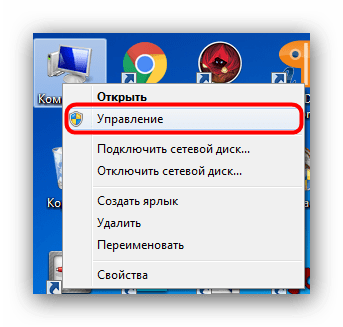
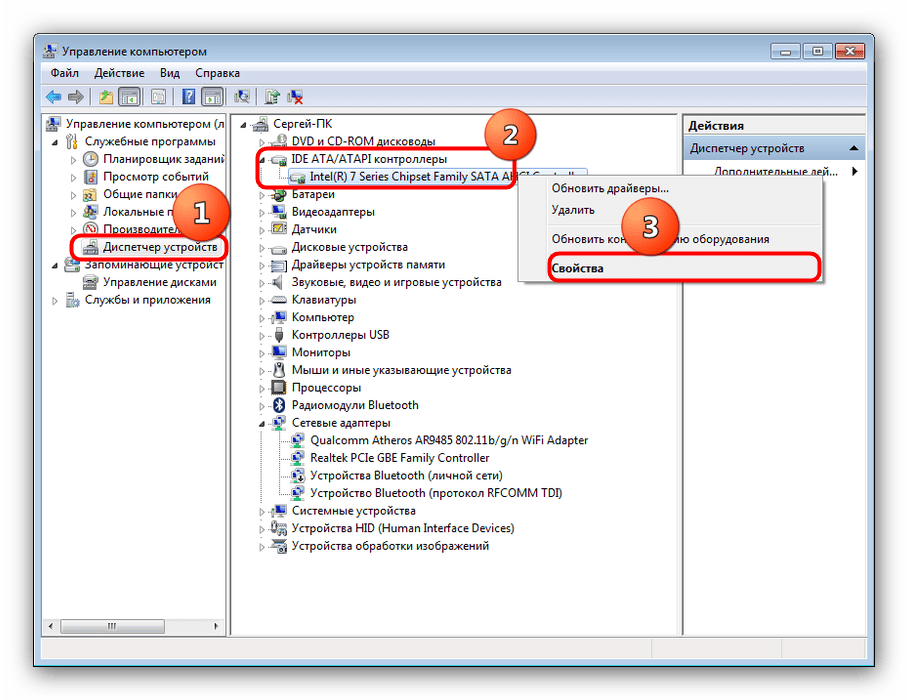
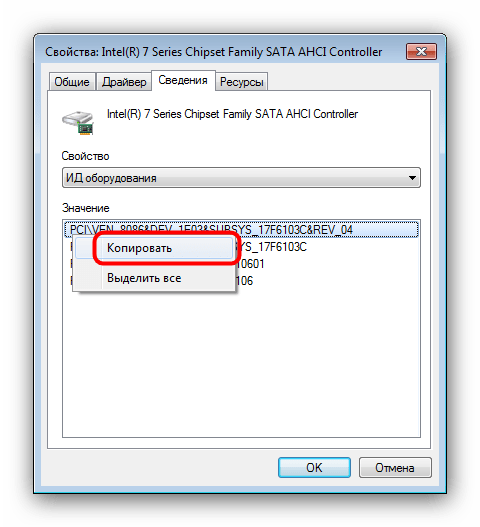
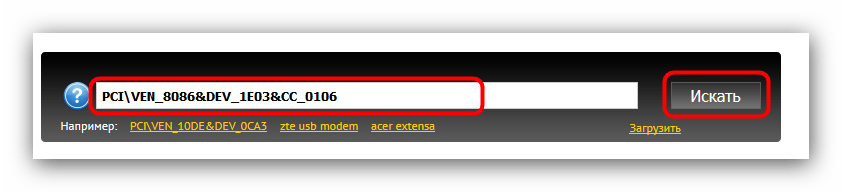

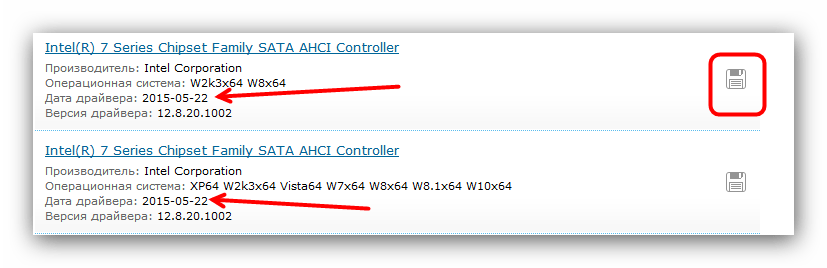
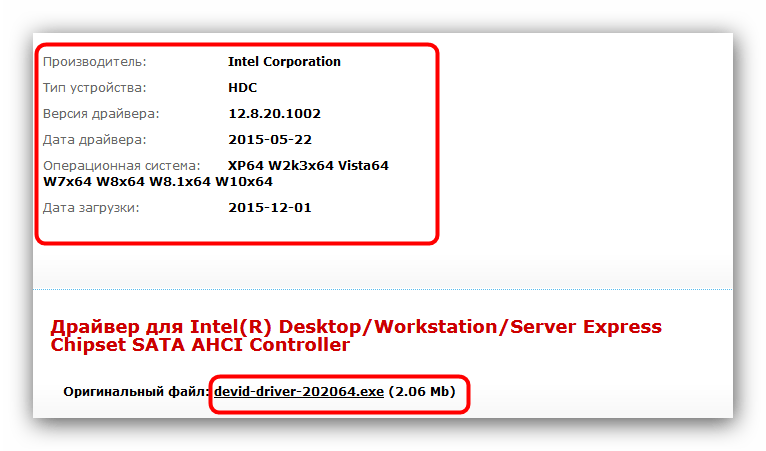
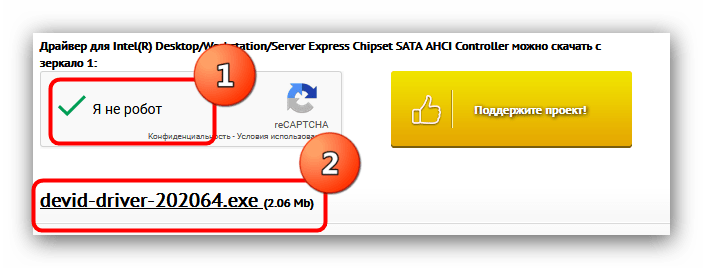
Даний метод довів свою ефективність у випадках, коли відключення кеша не спрацювало.
Спосіб 3: заміна шлейфу або кабелю підключення диска (стаціонарний ПК)
Якщо диск справний, системний кеш великих даних відключений, але зазначена помилка все одно з'являється, то причина проблеми криється в несправному шлейфі, яким Вінчестер приєднаний до материнської плати. Якщо помилка пов'язана із зовнішнім жорстким диском, проблема відповідно криється в кабелі підключення. В такому випадку рішенням буде заміна шлейфу або кабелю. У більшості сучасних ПК або ноутбуків диски підключаються по інтерфейсу SATA, виглядає він наступним чином:

Замінити шлейф дуже просто.
- Відключіть системний блок від мережі.
- Зніміть бічну кришку і знайдіть місце розташування диска.
- Відключіть шлейф спочатку від диска, потім від материнської плати. Сам диск при цьому можна не виймати з боксу.
- Встановіть новий кабель, підключивши спочатку до вінчестера, а потім до материнської плати.
- Встановіть бічну кришку на місце, після чого включайте комп'ютер. Швидше за все, помилку ви більше не побачите.

Спосіб 4: заміна жорсткого диска
Найгірший варіант – поява розглянутої нами помилки разом з поганими показниками працездатності HDD. Як правило, подібна комбінація говорить про швидкий вихід Вінчестера з ладу. У такій ситуації слід скопіювати з проблемного диска всі важливі файли і замінити його на новий. Процедура для стаціонарних ПК і ноутбуків детально висвітлена в інструкції за посиланням нижче.
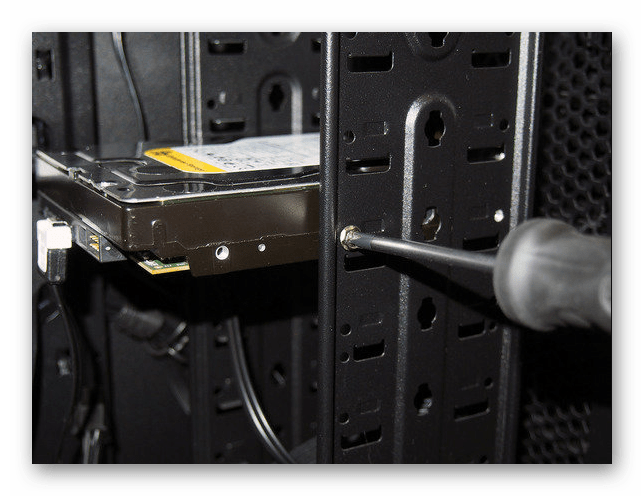
Урок: заміна жорсткого диска на ПК або ноутбуці
Висновок
Наостанок хочемо відзначити наступний факт – нерідко помилка виникає спонтанно і настільки ж спонтанно зникає без втручання користувача. Причини такого явища до кінця не з'ясовані.




